Kaip perkelti nuotraukas iš savo išmaniojo telefono į asmeninį kompiuterį?
Visas nuotraukas, kurias padarėte savo „Samsung“ išmaniajame telefone, galite perkelti į asmeninį kompiuterį saugojimui, redagavimui ir dalijimuisi. Tai galima padaryti naudojant USB kabelį arba per „Bluetooth“.
- Jei įkeliate nuotraukas į savo asmeninį kompiuterį, kad jas perkeltumėte į naują įrenginį, „Samsung Smart Switch“ programėlė gali nukopijuoti visus jūsų duomenis, įskaitant nuotraukas.
- „Link to Windows“ programėlė leidžia jūsų telefonui saugiai prisijungti prie kompiuterio ir perkelti jūsų duomenis naudojant artimojo lauko ryšį (NFC).
Nuotraukų perdavimas į „Windows“ kompiuterį per USB
Pastaba: įsitikinkite, kad naudojamas USB kabelis palaiko MTP arba PTP ryšius.
Pastaba: ši parinktis gali nepasirodyti, priklausomai nuo jūsų įrenginio ir to, ar anksčiau jis jau buvo prijungtas prie kompiuterio.
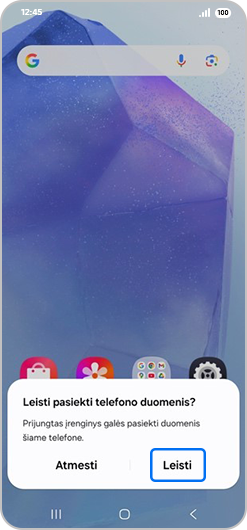
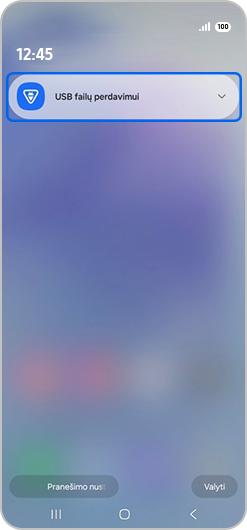
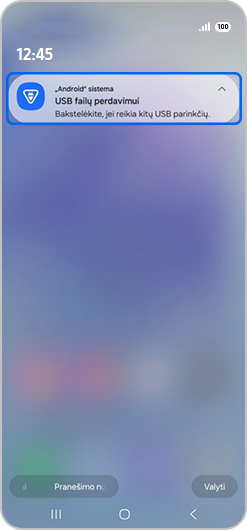
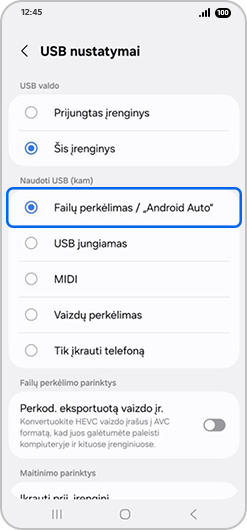
Norėdami rasti savo įrenginį kompiuteryje, atidarykite Failų naršyklę ir tada atidarykite Šis kompiuteris aplanką.
Pastaba: jūsų išmanusis telefonas gali automatiškai pasirodyti kaip iššokantis langas jūsų kompiuteryje. Tai paprastai nutinka, kai išmanusis telefonas ir kompiuteris anksčiau jau buvo sujungti.
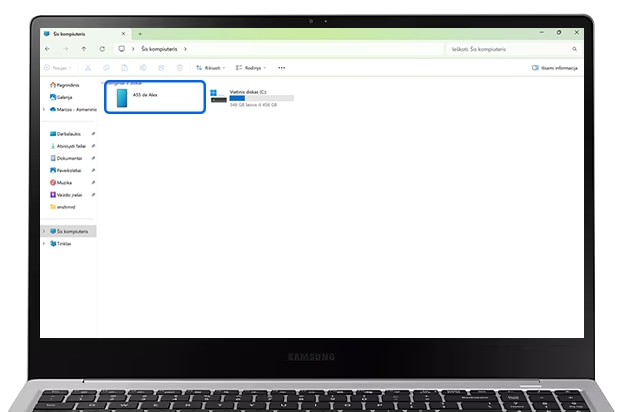
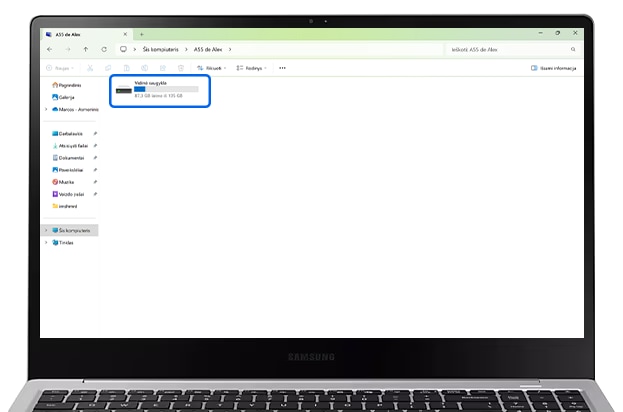
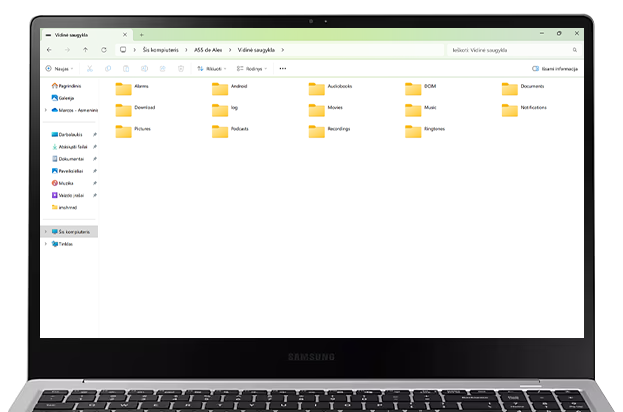
Pastaba: jei išsaugote nuotraukas SD kortelėje, jos bus DCIM SD kortelės aplanke.
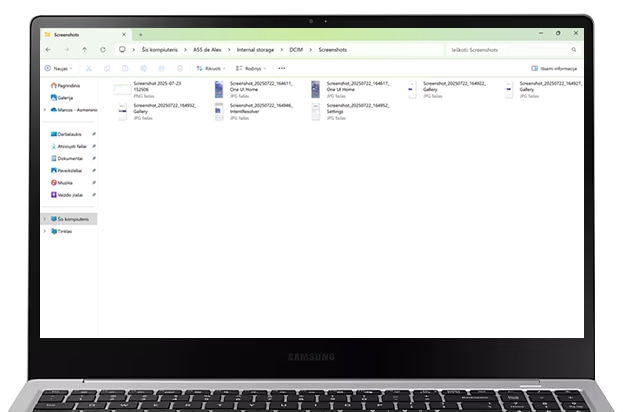
Failų perdavimas „Bluetooth“
Pastaba: šie veiksmai gali skirtis priklausomai nuo jūsų kompiuterio gamintojo ir modelio.
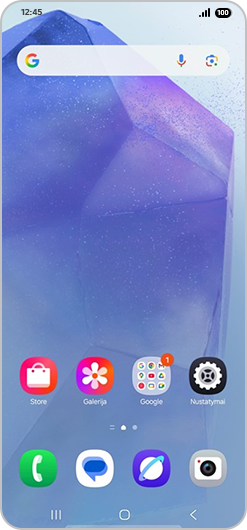
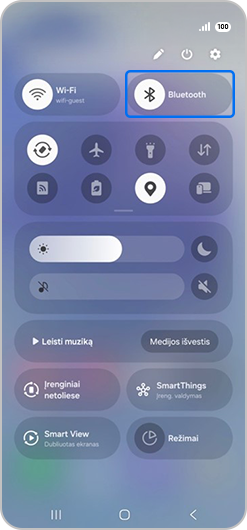
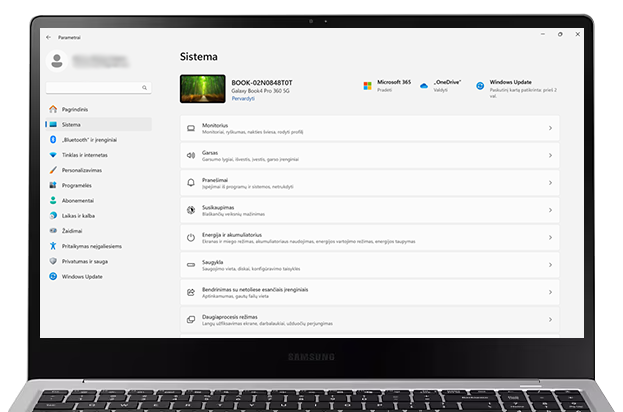
Pastaba: jei kuris nors iš jūsų įrenginių nepasirodo atitinkamo įrenginio „Bluetooth“ parinktyse, gali tekti pasirinkti Nuskaityti prieš tęsiant kitus veiksmus.
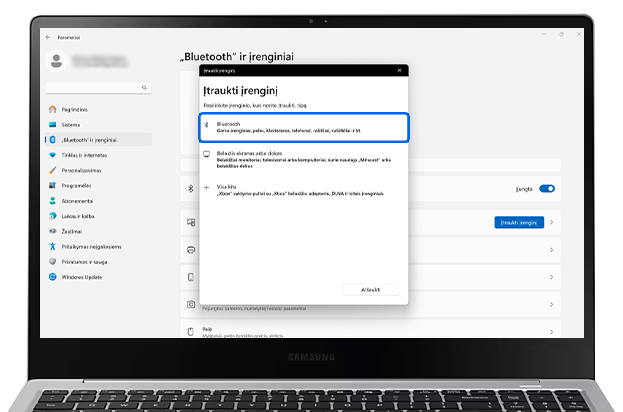
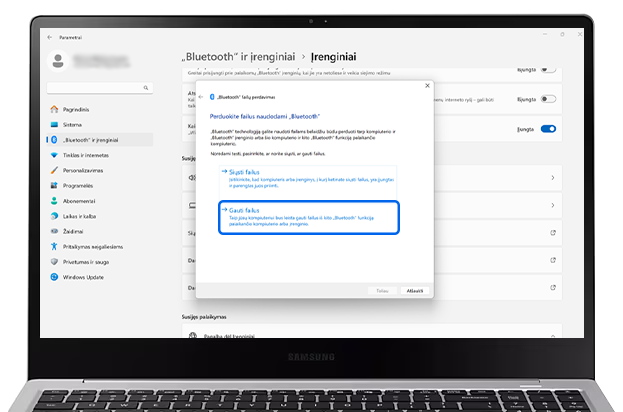
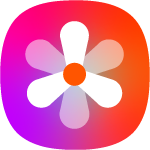
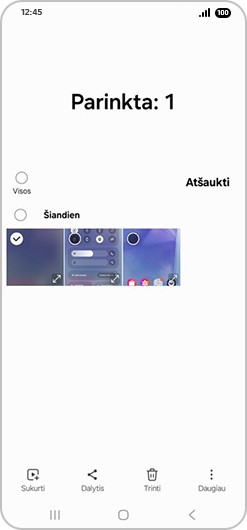
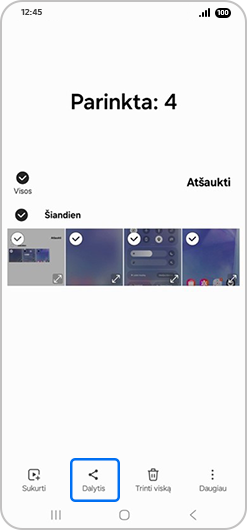
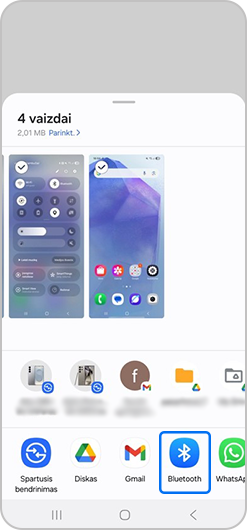
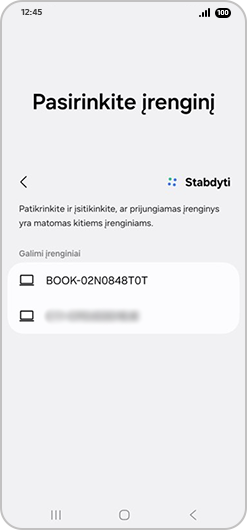
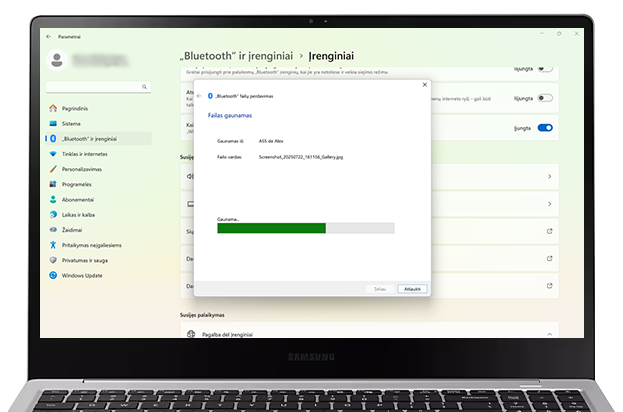
Iškilusių problemų sprendimas
Jei kyla problemų perkeliant nuotraukas į kompiuterį, išbandykite keletą problemos sprendimo būtų.
Patikrinkite savo USB kabelį ir USB prievadą
Kai kurie trečiųjų šalių kabeliai neleidžia perduoti duomenų ir suteikia tik įkrovimo galimybę. Išbandykite kitą kabelį ir kitą USB prievadą.
Patikrinkite savo antivirusinę programą
Jūsų antivirusinė programinė įranga skirta apsaugoti jūsų kompiuterį nuo kenksmingos programinės įrangos, tačiau ji taip pat gali neleisti jūsų telefonui ar planšetiniam kompiuteriui eksportuoti nuotraukų į jūsų kompiuterį. Patikrinkite savo programinę įrangą, kad įsitikintumėte, jog tai nesukelia problemų.
Įsitikinkite, kad pasirinkote parinktį Failų perdavimas / „Android Auto“.
Kai pirmą kartą prijungiate savo įrenginį prie asmeninio kompiuterio, gali pasirodyti pranešimas, nurodantis, kad jūsų telefonas ar planšetinis kompiuteris kraunasi. Palieskite šį pranešimą, kad pakeistumėte nustatymus į "Failų perdavimas / „Android Auto“", kad galėtų būti perduodami duomenys.
Dėkojame už jūsų atsiliepimus
Atsakykite į visus klausimus.
